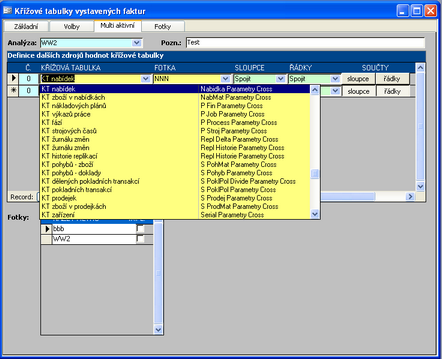Křížové tabulky mají pro definici dalších rozměrů připraveny nové záložky:
| ▪ | Základní - zde je známá původní funkcionalita křížových tabulek |
| ▪ | Volby - zde je rychle dostupný stav voleb křížových tabulek |
| ▪ | Multi - zde uživatel připojuje další křížové tabulky |
| ▪ | Fotky - zde je rychle dostupný stav fotek kritérií a výběrových parametrů křížových tabulek |
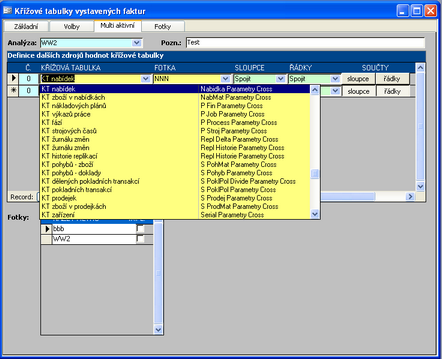
Postup sestavení multi-dimenzionální křížové tabulky:
| 1. | Otevřete základní křížovou tabulku a zvolte všechny parametry (osy, hodnoty, volby) |
| 2. | Uložte "fotku" zadaného stavu - získáte tak primární křížovou tabulku (pokud fotka již existuje stačí ji aplikovat (Použít)) |
| 3. | Přejděte na záložku Multi a v poli analýza zadejte jméno fotky (můžete doplnit vlastní poznámku k analýze) |
| 4. | V sekci definice dalších zdrojů hodnot křížové tabulky zvolte křížovou tabulku pro sekundární data |
| 5. | Pokud máte i u této křížové tabulky fotku parametrů zadejte název fotky |
| 6. | Pokud nebyla fotka připravena, pak poklepnutím na řádek přejdete do okna sekundární křížové tabulky, nastavte parametry a uložte fotku |
| 7. | Zvolte režimu spojení sloupců a řádků |
| 8. | Zvolte režimy součtů sloupců a řádků |
| 9. | Případně změňte barvu písma a pozadí této sekundární tabulky |
| 10. | Kroky 4 až 9 opakujte pro libovolný počet dimenzí |
| 11. | Tlačítko ukaž zobrazí tiskovou sestavu multi-dimenzionální tabulku |
| 12. | Tlačítko tabulka otevře data multi-dimenzionální tabulku pro přenos např. do Excelu |